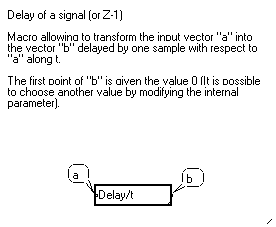
4-6-1. Regarder l'aide en ligne d'une macro ou un module
Toute macro ou module de la Bibliothèque est documenté avec un bref texte qui rappelle la fonction du module, les caractéristiques de ses bornes et des indications pour utiliser le module efficacement. Un exemple est montré avec la macro Retard/t ci-dessous :
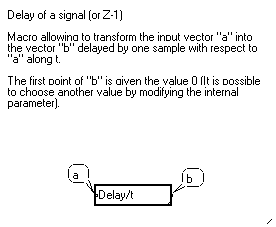
Pour regarder l'aide en ligne associée à un module, cliquez sur le module pour le sélectionner et choisir Lire les informations dans le menu Fichier. Vous pouvez vouloir aussi utiliser le raccourci Alt+H.
Soyez informé que si la macro a un ou plusieurs noms de variables comme /t dans l'exemple précédent, ou /x/y, et vous changez ces noms pour utiliser le module avec des signaux qui ont d'autres noms de variables, le module et texte affichés à nouveau dans la fenêtre de l'aide en ligne font référence au nom de variable original. Les noms de variables dans la fenêtre de l'aide ne sont pas mis à jour après les changements de noms de variables apportés dans le programme.
Dans l'exemple précédent, si vous incluez le module Retard/t dans votre graphe et changez son nom en Retard/x pour retarder votre signal selon la variable x, puis tapez Alt+H pour lire l'aide en ligne, le nom de la variable est encore t dans la fenêtre de l'aide, comme montré ci-dessus.
4-6-2. Créer une fenêtre d'aide en ligne pour une macro personnalisée
Si vous avez créé une macro et si vous voulez fournir une aide en ligne au futur utilisateur, sélectionnez la macro et choisir la commande Documenter une macro dans le menu Outils (ou utiliser le raccourci Alt+U). Une nouvelle fenêtre qui contient une image étiquetée de la macro s'ouvre :
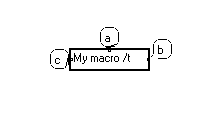
Vous pouvez agrandir maintenant la fenêtre, déplacer l'image de la macro, agrandir les étiquettes. Entrez le texte de chaque étiquette par Majuscule+Ctrl+Clic sur elles. Ajustez la dimension des étiquettes. Puis, Majuscule+Ctrl+Clic dans la fenêtre d'aide pour entrer la mode d'édition et écrire un texte du commentaire.
Quand vous avez fini, ajustez la dimension de tous les éléments et quittez la fenêtre de l'aide en cliquant n'importe où ailleurs. Vous pouvez alors verrouiller votre macro pour empêcher de faux changements et sauvegarder encore le programme.
Quand l'utilisateur sélectionne votre macro et frappe Alt+H, la fenêtre de l'aide que vous avez créé s'ouvre :
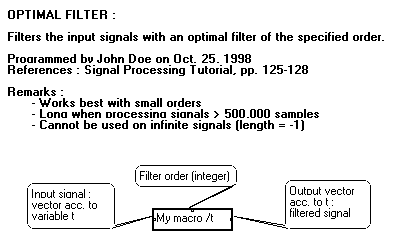
Vous pouvez utiliser des dispositions en tabulations dans votre texte et aussi changer sa police de caractères ou sa taille.
Vous pouvez quitter la fenêtre de l'aide en cours de création, et revenir pour écrire d'autres commentaires ou les changer (Majuscule+Ctrl+Clic).
Si vous sauvegardez le graphe, la fenêtre de l'aide en ligne que vous créez est fermée. Elle peut être réouverte en utilisant le raccourci Alt+H, afin que vous puissiez finir de créer votre fenêtre de l'aide.
Si vous verrouillez une macro après avoir créé une fenêtre de l'aide en ligne, la fenêtre de l'aide elle-même est verrouillée. Si vous voulez la changer, vous devez d'abord la déverrouiller (Alt+W).
Note : Le graphe MUSTIG entier peut lui-même avoir une fenêtre de l'aide en ligne : cliquez sur la fenêtre principale du programme et procédez comme montré ci-dessus.
4-6-3. Effacer une fenêtre de l'aide en ligne
Vous pouvez vouloir effacer la fenêtre de l'aide en ligne associé à une macro, soit pour économiser l'espace sur votre disque ou parce qu'elle n'est plus requise. Sélectionner la macro et choisir la commande Supprimez la documentation dans le menu Outils. Aucun raccourci n'est disponible pour cet ordre.
Cependant, si une macro dans votre programme a le même nom que la macro dont vous venez d'effacer l'aide en ligne, la fenêtre de l'aide de ce module sera affichée quand vous utilisez Alt+H, comme MUSTIG considère ils sont exactement le même.
Pour prévenir ceci, juste changez le nom d'un des modules, en ajoutant un signe du soulignement simplement (_) par exemple.